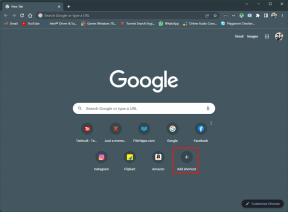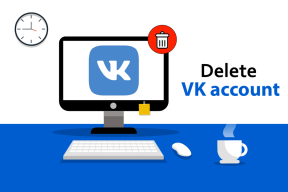Kako spremeniti uporabniško in prikazano ime za Twitch
Miscellanea / / July 04, 2023
Ali želite prenoviti svojo prisotnost na Twitchu in pridobiti svežo spletno identiteto? Spreminjanje uporabniškega in prikazanega imena za Twitch lahko na novo opredeli vašo blagovno znamko in vam pomaga pri učinkovitejšem povezovanju s svojim občinstvom. V tem članku vas bomo vodili, kako hitro in enostavno spremeniti svoje uporabniško ime in prikazno ime za Twitch.

No, morda vas je trenutno uporabniško ime preraslo ali pa se spreminjate v blagovno znamko in potrebujete boljše ime, ki bo odražalo vašo blagovno znamko. Ne glede na razlog, se poglobimo in pomagajmo spremeniti vaše ime na Twitchu.
Stvari, ki jih morate vedeti, preden spremenite uporabniško ime za Twitch
Preden spremenite uporabniško ime za Twitch, je treba upoštevati nekaj pomembnih stvari;
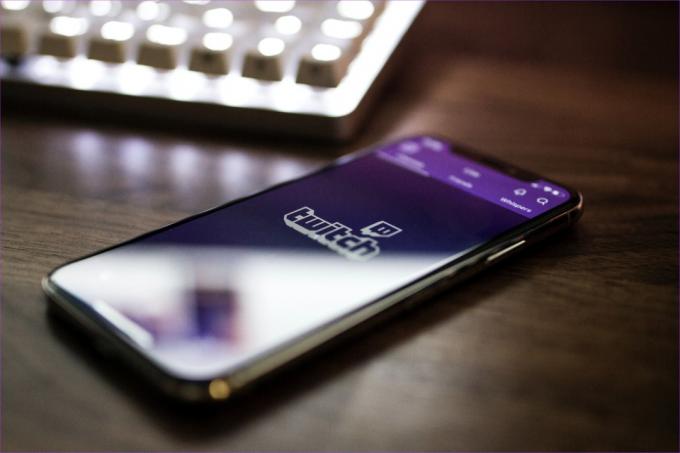
- Spreminjanje uporabniškega imena za Twitch ne posodobi samodejno URL-ja vašega kanala ali zunanjih povezav, ki ste jih dali v skupno rabo. Obvestite svoje sledilce in posodobite vse povezave, ki ste jih dali v skupno rabo na drugih platformah, da odražajo vaše novo uporabniško ime.
- Če imate v računu Twitch preverjeno značko, lahko sprememba uporabniškega imena povzroči izgubo tega statusa preverjanja. Preverite pri Podpora za Twitch ali je značko za preverjanje mogoče prenesti na vaše novo uporabniško ime ali če se morate znova prijaviti.
- Če ste Twitch integrirali z drugimi storitvami ali platformami (npr. programsko opremo za pretakanje, razširitve), boste morda morali posodobiti nastavitve in konfiguracije, da bodo odražale vaše novo uporabniško ime in prikazno ime.
- Uporabniško ime za Twitch lahko spremenite le enkrat na 60 dni. Poleg tega se po 60 dneh ne morete vrniti na svoje staro uporabniško ime, saj bo na voljo šele, ko bo po 6 mesecih ponovno objavljeno v skupini razpoložljivih uporabniških imen.
Preden se odločite, razmislite o vseh zgornjih vplivih in posledicah spremembe uporabniškega in prikaznega imena za Twitch. S tem v mislih začnimo s koraki.
Kako spremeniti svoje uporabniško ime za Twitch
Spreminjanje uporabniškega imena za Twitch je razmeroma enostavno izvesti. Z nekaj kliki/dotiki lahko posodobite svoje uporabniško ime in nadaljujete z gradnjo spletne prisotnosti na Twitchu.
Preden začnemo s koraki, želimo ponoviti, da lahko svoje uporabniško ime spremenite enkrat na 60 dni. Zdaj pa pojdimo k korakom.
V namiznem brskalniku
Korak 1: Odprite spletno mesto Twitch v svojem priljubljenem brskalniku in se prijavite s poverilnicami svojega računa.
2. korak: Ko ste prijavljeni, kliknite ikono profila v zgornjem desnem kotu.

3. korak: V spustnem meniju izberite Nastavitve.
Preusmerjeni boste na stran z nastavitvami računa.

4. korak: Pomaknite se do razdelka Nastavitve profila pod zavihkom Profil in kliknite ikono svinčnika poleg uporabniškega imena.
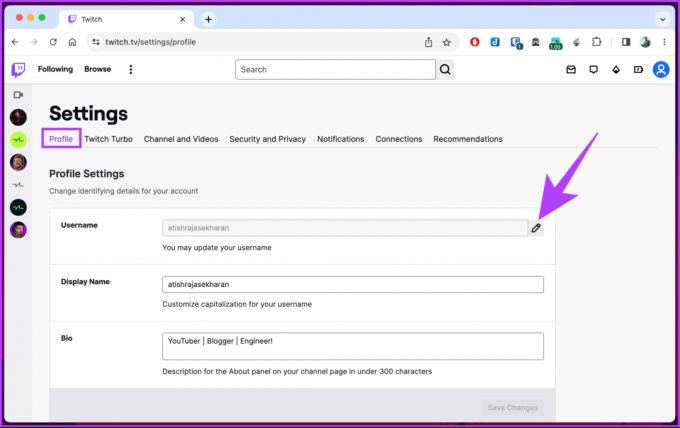
5. korak: V pojavnem oknu Spremeni uporabniško ime vnesite novo uporabniško ime in kliknite Posodobi, če je na voljo.
Opomba: Če je uporabniško ime prikazano kot nedosegljivo, vam ne preostane drugega, kot da spremenite vneseno novo ime in preverite njegovo razpoložljivost.

To je to. Posodobitev uporabniškega imena bo začela veljati takoj, brez preusmeritve iz vaših predhodno deljenih povezav Twitch na družbenih medijih. Razširiti boste morali glas o svojem novem uporabniškem imenu za Twitch.
Če niste uporabnik namizja Twitch, vendar želite spremeniti svoje uporabniško ime v mobilni napravi, lahko uporabite aplikacijo Twitch; nadaljujte z branjem.
Preberite tudi: Kako dodati ali spremeniti sliko profila Twitch
V mobilni aplikaciji Twitch
Korak 1: Zaženite aplikacijo Twitch in tapnite ikono profila v zgornjem levem kotu.

2. korak: Na zaslonu računa izberite Nastavitve računa. Na naslednjem zaslonu tapnite Račun.

3. korak: Na strani računa izberite možnost Uredi profil. Zdaj se pomaknite navzdol do razdelka Vizitka in tapnite Uporabniško ime.

4. korak: tapnite Spremeni uporabniško ime in na naslednjem zaslonu vnesite svoje novo uporabniško ime ter tapnite Shrani v zgornjem desnem kotu, da izvedete spremembe.
Opomba: Če je uporabniško ime prikazano kot nedosegljivo, morate spremeniti vneseno uporabniško ime in preveriti njegovo razpoložljivost.

Izvolite. Uspešno ste prešli na novo uporabniško ime na Twitchu. Kljub temu, če to ni uporabniško ime, ki ga želite spremeniti, ali morda želite poleg spremembe uporabniškega imena spremeniti tudi svoje prikazno ime, nadaljujte z branjem.
Preberite tudi: Kako nekoga narediti za mod na Twitchu
Ali lahko spremenite prikazno ime na Twitchu
Tehnično lahko prilagodite svoje prikazno ime Twitch. Vendar pa se ne more razlikovati od vašega uporabniškega imena. Zmedeni? No, lahko spremenite le velike črke v prikaznem imenu Twitch. Imena ne morete spremeniti.
Če še vedno želite nadaljevati, začnimo s koraki za namizje.
V namiznem brskalniku
Korak 1: Odprite Twitch v želenem brskalniku in se prijavite s svojimi poverilnicami računa.
2. korak: Ko ste prijavljeni, kliknite ikono profila v zgornjem desnem kotu.

3. korak: V spustnem meniju izberite Nastavitve.
Preusmerjeni boste na stran z nastavitvami računa.

4. korak: Pomaknite se do razdelka Nastavitve profila pod zavihkom Profil, kliknite Prikazno ime in naredite spremembe.
5. korak: Ko končate, kliknite Shrani spremembe.

Izvolite. Spremenili ste prikazno ime na Twitchu. Če nimate dostopa do namizja in želite isto storiti na mobilni napravi, nadaljujte z branjem.
V aplikaciji Twitch za Android ali iOS
Korak 1: Zaženite aplikacijo Twitch in tapnite ikono profila v zgornjem levem kotu.

2. korak: Na zaslonu računa izberite Nastavitve računa. Na naslednjem zaslonu tapnite Račun.

3. korak: Na strani računa izberite možnost Uredi profil. Zdaj se pomaknite navzdol do razdelka Vizitka in tapnite Prikazno ime.

4. korak: Zdaj vnesite želeno prikazno ime in tapnite Shrani v zgornjem desnem kotu, da uveljavite spremembe.

Izvolite. Uspešno ste spremenili svoje prikazno ime v aplikaciji Twitch. Oglejte si razdelek s pogostimi vprašanji spodaj, če imate kakršna koli vprašanja, ki smo jih zamudili.
Pogosta vprašanja o spreminjanju imena Twitch
Ne. Vaše uporabniško in prikazno ime se na Twitchu ne smeta razlikovati. Kot smo že omenili, je edina sprememba, ki jo lahko naredite v svojem prikaznem imenu, uporaba velikih črk.
Ja lahko. Vendar bi morali imeti naročnino na Twitch Turbo ali Prime. Podrobno smo razložili kako spremeniti barvo imena na Twitchu.
Prilagodite svoj račun Twitch
Spreminjanje uporabniškega in prikaznega imena za Twitch lahko oživi vaše pretakanje in vam pomaga vzpostaviti močnejšo povezavo s skupnostjo. Z navodili po korakih v tem članku lahko preprosto posodobite svoje ime. Če pa opazite, da nekdo zlorablja vašo ali nečloveško identiteto, lahko jih prijavite na Twitch.
Nazadnje posodobljeno 4. julija 2023
Zgornji članek lahko vsebuje pridružene povezave, ki pomagajo pri podpori Guiding Tech. Vendar to ne vpliva na našo uredniško integriteto. Vsebina ostaja nepristranska in verodostojna.